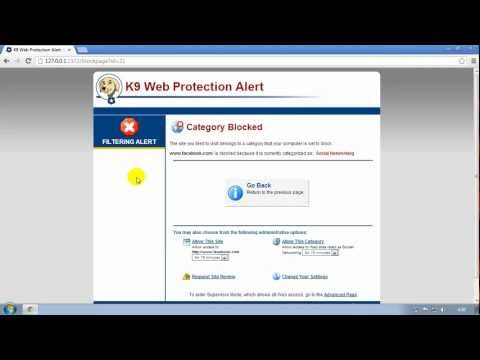
المحتوى

K9 Web Filter هو برنامج مجاني لتصفية الإنترنت والرقابة الأبوية وهدفه الرئيسي هو حماية الأطفال من مخاطر الإنترنت. يوفر أدوات للآباء للتحكم في المحتوى غير المرغوب فيه الذي يجده الأطفال على الشبكة. إذا كنت بحاجة إلى إلغاء تثبيته ولا تتذكر كلمة مرورك ، فيمكنك حل المشكلة.
الخطوة 1
انقر فوق "ابدأ" على السهم الموجود على يمين زر "إيقاف التشغيل" وانقر فوق "إعادة التشغيل" لإعادة تشغيل الكمبيوتر. اضغط مع الاستمرار على مفتاح "F8" أثناء بدء التشغيل للتمهيد في الوضع الآمن. استخدم مفاتيح الأسهم لتحديد "الوضع الآمن مع الشبكات" واضغط على "إدخال".
الخطوة 2
انقر فوق "ابدأ" و "جهاز الكمبيوتر". انقر فوق "القرص المحلي (C :)" في قسم القرص الثابت. انقر نقرًا مزدوجًا فوق مجلد "ملفات البرنامج" ، وانقر نقرًا مزدوجًا فوق المجلد "K9" واحذف محتويات المجلد. اضغط مع الاستمرار على مفتاح "Shift" وانقر على الملف الأول لتحديد جميع الملفات في المجلد مرة واحدة. انقر بزر الماوس الأيمن فوق أي ملف وحدد "حذف". انقر فوق "X" في الزاوية اليمنى العليا من النافذة لإغلاق "جهاز الكمبيوتر".
الخطوه 3
انقر فوق "ابدأ" ، واكتب "msconfig" في مربع البحث واضغط على "Enter". انقر فوق علامة التبويب "الخدمات" ثم على علامة التبويب "بدء التشغيل". قم بإلغاء تحديد أي شيء متعلق بـ K9 في القائمة.
الخطوة 4
انقر فوق "ابدأ" على السهم الموجود على يمين إيقاف التشغيل ، ثم انقر فوق "إعادة التشغيل" لإعادة تشغيل الكمبيوتر بشكل طبيعي.